こんにちは、しゅうこです。
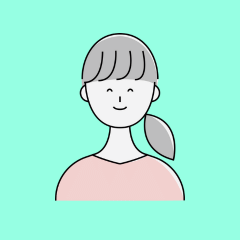
みなさん、エアロフォン楽しんでますか♪
自分の演奏を録画・録音して、自分で聴いたり、周りの方に見てもらったり、演奏動画をSNSにアップして多くの人に見てもらいたいと思っている方も多いのではないでしょうか。
今回は、iPhoneを使用して演奏動画を撮る方法を紹介します。




必要な機材:ミキサー(GO:MIXER PRO-Xを使用)
演奏を録画、録音したい場合、エアロフォンのスピーカーからでる音であれば、iphoneのカメラアプリもしくはボイスメモアプリを使用して録画、録音することができます。
ただし、その場合は周囲の雑音が入ります。
また、うまく音が拾えなかったり、逆に大きすぎて音割れしたりすることもあります。
ヘッドホンで練習している方が多いと思いますので、自宅で音は出したくないし、ヘッドホンから聞こえるような雑音のないクリアな音で録画、録音したいですよね!
→通称:ライン撮り(ライン録り)
iphone単独ではライン撮りできないので、GO:MIXER PRO-Xのようなミキサーが必要です。
GO:MIXER PRO-Xはミキサーにオーディオインターフェースの機能も備わっている一体型のモデルです。


ミキサー:複数の音声入力を調整して混ぜて(ミックスして)出力する機材
オーディオ・インターフェース:アナログ音源をデジタル音源に変換してPCに取り込む機材
機材にはあまり詳しくないので、より詳細な情報が必要な方はご自身で調べてくださいね。
GO:MIXER PRO-Xのおすすめポイントは後述するとして、早速実際の録画方法を説明します。
録画方法(ライン撮り)
iphone内蔵のカメラアプリ(自身の演奏のみ録画可能)
①エアロフォンのPHONE端子とGO:MIXER PRO-XのLINE1(LINE2でも可)を3極プラグ(別売り)でつなぐ
②付属のLightning-USBケーブルをGO:MIXER PRO-X→iPhoneの順番で接続(iPhoneから電源供給されます)
③ヘッドホンをHEADSET端子につなぐ
④エアロフォンの電源を入れる
⑤カメラアプリを起動し撮影(ループバックはOFF)




4XCAMERAアプリで撮影(曲を再生しながら動画撮影)
Rolandが提供する4XCAMERAというアプリでは、iPhoneで曲を再生しながら演奏動画を撮影することができます。
配線はカメラアプリの場合と同じですが、曲を再生しながら撮影する場合はループバックをONにします。
①4XCAMERAを起動すると、右下に四角(□)が二枚重なったマークがあるので、それをタップします。
②♪マークをタップすると、iPhoneのミュージックアプリにアクセスします。
③流したい曲をタップすると4XCAMERAの画面に戻ります。
④録画ボタンを押すと、録画が始まると同時に曲が流れはじめるので、演奏を開始します。すごく簡単に「演奏してみた動画」が完成します。
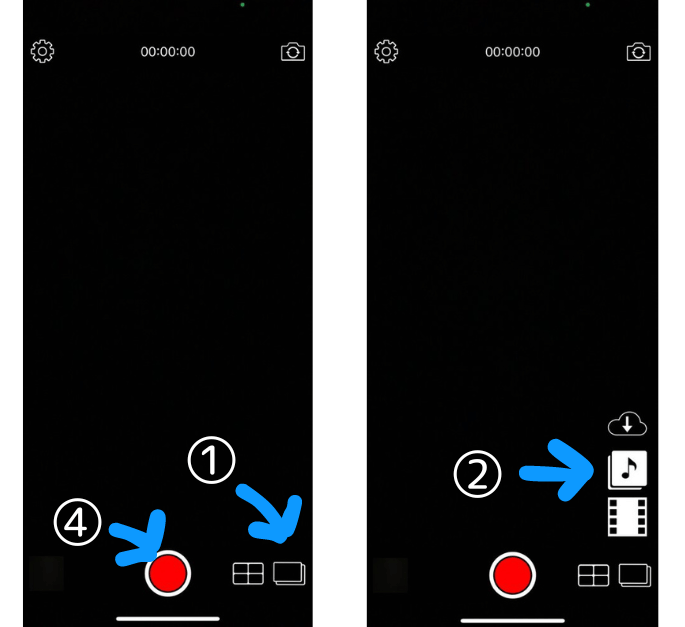
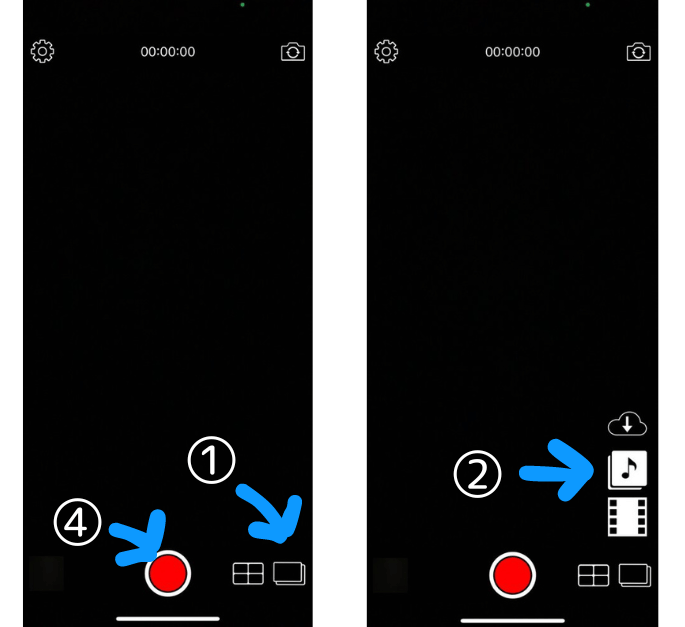
もちろん曲なしの動画も簡単に撮れますよ。
簡単すぎてびっくりします!
ぜひ、試してみてください。
GO:MIXER PRO-Xにはスマホを立てる隙間がありますが、三脚などを使用すると好みの画角で撮れると思います。
GO:MIXER PRO-Xのおすすめポイント
小さくてコンパクト
大きさは縦15cm×横10cm×高さ4cm、重量215gと非常にコンパクトです。
持ち運ぶにも便利ですし、使わないときは引き出しにも簡単に入る大きさです。
見た目が感覚的でわかりやすい
録音、録画をするにあたって様々なミキサーやオーディオ・インターフェースを探してみました。
多くの機種は、ボタンやつまみがいっぱいあってなんだか難しそう、、と初心者の私は思ってしまいましたが、GO:MIXER PRO-Xは表面にあるつまみが5個で、それぞれにイラストがついており、感覚的でわかりやすいです。
非常に高度な楽曲制作などを行う場合には物足りなくなるのかもしれませんが、演奏動画を撮ったり録音したり、オンラインレッスンを受けたりする程度であれば十分すぎるスペックです。
オンラインレッスンができる
コロナ禍で一気に環境が整備されたオンラインレッスンと、エアロフォンは相性が非常に良いです。
私は月に2回オンラインレッスン、1回教室でのリアルレッスンを受けています。教室が少し遠いので、オンラインレッスンを非常に重宝しています。
通信環境にもよりますが、タイムラグもほとんどなく、非常に快適にレッスンが受けられます。




その他
その他にもYoutube、InstagramやTikTokなどでライブ配信可能だったり、最大7系統の入力が可能なのでセッションやレコーディングができるなど、私はまだまだ使いこなせていませんが、非常にたくさんのことができる優れた機材です。
RolandのGO:MIXER PRO-Xの公式サイトはこちら。
まとめ
今回は、iPhoneを使用して演奏動画を撮る方法を紹介しました。
配線も操作も簡単なので、4XCAMERAアプリでとった演奏動画、ぜひ周りの方に見てもらってくださいね。
最後まで読んでいただきありがとうございました。
以上、しゅうこでした。





